كيفية إصلاح رمز خطأ Twitch 0495BA16
دليل استكشاف الأخطاء وإصلاحها / / August 05, 2021
القائد الحالي ، عندما يتعلق الأمر بذلك ، تتمتع خدمة بث الألعاب Twitch بنصيب عادل من الأخطاء والمشكلات. أحد الأخطاء التي تتسبب بشكل خاص في إزعاج عدد من مستخدمي Twitch هو Error Code 0495BA16. في بعض الأحيان عندما يحاول المستخدم تسجيل الدخول إلى حساب تم إنشاؤه مسبقًا أو يحاول الانتقال إلى الشاشة الرئيسية ، فإنه يواجه رمز الخطأ هذا. الآن الخطأ ليس مقصورًا على منصة واحدة فقط. في الواقع ، كان مستخدمو أجهزة الكمبيوتر و PS4 و Xbox ضحية لذلك. ظهر هذا الخطأ قبل بضعة أشهر فقط بعد التحديث.
الآن يمكن تضييق الأسباب الكامنة وراء هذا الخطأ إلى عدد قليل من الأسباب المحددة ، ويمكننا إصلاح هذه المشكلات عن طريق التغيير والتبديل قليلاً. في بعض الأحيان قد تكون مشكلة في الخادم ، وهي ليست في الحقيقة شيئًا يمكنك إصلاحه من نهايتك. سيكون عليك فقط الانتظار حتى يصلح المطورون ذلك. ولكن إلى جانب ذلك ، يمكن تعديل الأسباب الأخرى. إذا كان لديك أي نوع من البيانات غير المتسقة على حساب Twitch الخاص بك ، أو إذا كان هناك أي نوع من بيانات نظام التشغيل المتبقية ، فقد تواجه أيضًا مشكلات في البث على Twitch. وعلى وجه الخصوص ، يعد هذا خطأ شائعًا في أجهزة PS4. إذا كنت تواجه هذا الخطأ أيضًا على PlayStation الخاص بك ، فسيتعين عليك استخدام حل بديل. لذلك في هذه المقالة ، أخذنا كل هذا في الاعتبار وقمنا بتجميع دليل حول كيفية إصلاح كل هذه المشكلات.
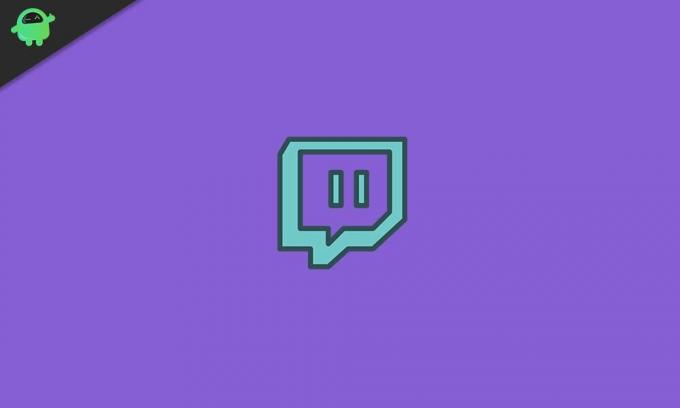
جدول المحتويات
-
1 كيفية إصلاح Twitch Error Code 0495BA16؟
- 1.1 تحقق من وجود مشكلات في الخادم:
- 1.2 مسح بيانات الاعتماد غير المتسقة من حسابك على Twitch:
- 1.3 تنفيذ إجراء ركوب الدراجات لمستخدمي Xbox و PS4:
- 1.4 إرسال بريد عشوائي إلى خيار تسجيل الدخول:
- 1.5 إلغاء ربط حساب Twitch الخاص بك من PS4 (لمستخدمي PS4):
كيفية إصلاح Twitch Error Code 0495BA16؟
إذا لم تكن على دراية بأي من الأسباب المذكورة أعلاه هو سبب رؤيتك لهذا الخطأ ، ثم يجب عليك تجربة جميع الحلول أو إصلاحها واحدًا تلو الآخر حتى تجد الحل المناسب أنت.
تحقق من وجود مشكلات في الخادم:
كما ذكرنا أعلاه ، فإن أحد الأسباب الرئيسية وراء هذا الخطأ هو عندما يكون خادم Twitch قيد الصيانة. لذلك قبل تجربة أي من الإصلاحات المذكورة أدناه ، يجب عليك أولاً التحقق مما إذا كان خادم twitch يعمل بشكل جيد أم لا. للقيام بذلك ، انتقل إلى تويتشستاتوس الموقع وتحقق من حالة خادم منطقتك. إذا ظهرت بلا اتصال هنا لمنطقتك ، فما عليك سوى الانتظار حتى يتم الاتصال بالإنترنت مرة أخرى.
صيانة الخادم ليست بين يديك ، ولا يمكنك فعل أي شيء من نهايتك لإصلاح الخطأ في هذه الحالة. يمكنك الانتظار فقط حتى تظهر رسالة عبر الإنترنت مرة أخرى.
مسح بيانات الاعتماد غير المتسقة من حسابك على Twitch:
إذا قمت بتسجيل الدخول بالفعل على حساب Twitch الخاص بك ، فستواجه صعوبات إذا حاولت تسجيل الدخول مرة أخرى. لذلك قبل محاولة تسجيل الدخول ، سيتعين عليك أولاً مسح جميع البيانات المرتبطة بحساب Twitch في هذا النظام. يختلف الآن الإجراء الخاص بمسح بيانات الاعتماد الخاصة بحسابات Twitch في جهاز كمبيوتر شخصي و Xbox و PS4. لذلك قمنا بتضمين تعليمات حول إزالته في جميع الأنظمة الأساسية. اعتمادًا على النظام الأساسي الخاص بك ، اتبع أحد هؤلاء.
لمستخدمي الكمبيوتر الشخصي:
إذا رأيت هذا الخطأ بعد تسجيل الدخول إلى حسابك مرة أخرى على متصفحك ، فسيؤدي مسح بيانات الاعتماد إلى إصلاحه. هذه العملية في الواقع واضحة جدًا في حالة متصفحات الويب.
- على المتصفح ، من المحتمل أنك على موقع Twitch قمت بتسجيل الدخول إلى حسابك. في تلك الصفحة ، انقر فوق رمز المستخدم في الزاوية اليمنى العليا.
- في القائمة التالية التي تظهر ، انقر فوق خيار تسجيل الخروج.
- ثم أغلق المتصفح تمامًا ثم أعد فتحه.
- ثم انتقل إلى موقع Twitch على الويب وقم بتسجيل الدخول إلى حسابك باستخدام بيانات اعتماد تسجيل الدخول مرة أخرى.
يجب ألا ترى الخطأ 0495BA16 مرة أخرى ، ولكن إذا جربت الحل التالي.
لمستخدمي Xbox:
- افتح تطبيق Twitch على جهاز Xbox الخاص بك ، ثم افصل حسابك باستخدام الرمز الموجود في الزاوية العلوية اليمنى.
- انتقل الآن إلى لوحة القيادة الرئيسية على جهاز Xbox. ثم اضغط على زر Xbox في وحدة التحكم الخاصة بك ، وسيظهر لك قائمة الدليل.
- ثم انتقل إلى My Games & Apps.
- هنا سترى قائمة بجميع الألعاب والتطبيقات المثبتة على جهاز Xbox. ابحث عن Twitch في هذه القائمة ثم حدده.
- ثم اختر إدارة التطبيق / اللعبة. هنا ، انتقل إلى القائمة اليمنى واختر Gamertag الخاص بك.
- ثم اضغط على زر القائمة واختر الخيار "حذف البيانات المحفوظة".
- أخيرًا ، في الصفحة التالية ، حدد الخيار "حذف من وحدة التحكم".
أعد تشغيل نظامك الآن وقم بتسجيل الدخول إلى Twitch مرة أخرى باستخدام بيانات اعتماد تسجيل الدخول الخاصة بك. يجب ألا ترى هذا الخطأ بعد الآن. إذا قمت بذلك ، فجرب الحل التالي.
لمستخدمي PS4:
- من قائمة لوحة التحكم بجهاز PS4 ، انتقل إلى الإعدادات.
- من الإعدادات ، انتقل إلى قائمة المشاركة والبث.
- ثم في القائمة التالية ، اختر Link with Other Services.
- ثم في الصفحة التالية ، اختر Twitch ثم اختر خيار تسجيل الخروج.
- ثم أعد تشغيل وحدة التحكم الخاصة بك وقم بإعداد Twitch مرة أخرى.
تحقق مما إذا كان نفس رمز الخطأ 0495BA16 ينبثق مرة أخرى أم لا.
تنفيذ إجراء ركوب الدراجات لمستخدمي Xbox و PS4:
كما ذكرنا أعلاه ، يمكن أن يكون عدم تناسق نظام التشغيل هو سبب هذه المشكلة ، حيث يظهر على جهاز Xbox أو PS4. يمكن حل هذا بسهولة حيث يمكن إزالة أي نوع من عدم تناسق البيانات المؤقت عن طريق تنفيذ إجراء تدوير الطاقة.
يختلف الإجراء لكل من PS4 و Xbox One. بناءً على جهازك ، اتبع أيًا من إجراءات ركوب الدراجات الكهربائية المذكورة أدناه.
لمستخدمي PS4:
قبل المضي قدمًا ، تأكد من أن جهازك ليس في وضع الإسبات. بمجرد أن تؤكد أنه ليس كذلك ، فتابع واتبع الخطوات أدناه.
- اضغط مع الاستمرار على زر الطاقة في وحدة التحكم. لا تترك الزر حتى يتم إيقاف تشغيل وحدة التحكم تمامًا. ستسمع صوتًا ثانيًا وستتوقف المراوح عن الدوران في الداخل. بعد ذلك ، اترك هذا الزر.
- ثم قم بإزالة قابس الطاقة الخاص بوحدة التحكم من المقبس واحتفظ به على هذا النحو لمدة دقيقة واحدة بعد ذلك ، ضعه في القابس مرة أخرى وقم بتشغيله.
- بمجرد تشغيله كالمعتاد مرة أخرى ، افتح Twitch مرة أخرى وتحقق مما إذا كان الخطأ 0495BA16 قد تم حله أم لا.
لمستخدمي Xbox One:
قبل المضي قدمًا ، تأكد من أن جهازك ليس في وضع الإسبات. بمجرد أن تؤكد أنه ليس كذلك ، فتابع واتبع الخطوات أدناه.
- اضغط مع الاستمرار على زر Xbox في وحدة التحكم حتى يتم إيقاف تشغيل وحدة التحكم تمامًا ، ويتوقف صوت المراوح القادمة من الطرف الخلفي لوحدة التحكم.
- ثم قم بإزالة قابس الطاقة الخاص بوحدة التحكم من المقبس واحتفظ به على هذا النحو لمدة دقيقتين بعد ذلك ، ضعه في القابس مرة أخرى وقم بتشغيله.
- بمجرد تشغيله كالمعتاد مرة أخرى ، افتح Twitch مرة أخرى وتحقق مما إذا كان الخطأ 0495BA16 قد تم حله أم لا.
سيؤدي إجراء تدوير الطاقة هذا إلى مسح أي نوع من البيانات المؤقتة المحفوظة بين عمليات إعادة تشغيل النظام. علاوة على ذلك ، إنها طريقة سريعة للتخلص من أي نوع من مواطن الخلل في البرامج الثابتة. لذلك يجب أن يعمل هذا مع خطأ 0495BA16 أيضًا.
إرسال بريد عشوائي إلى خيار تسجيل الدخول:
الآن ، هذا ليس إصلاحًا تمامًا ولكنه حل مؤقت. يعمل هذا خصيصًا لمستخدمي PS4. يعمل هذا الحل بطريقة إجبارية لتسجيل الدخول عن طريق إرسال بريد عشوائي إلى خيار تسجيل الدخول.
- عندما تقوم بتسجيل الدخول ، ما عليك سوى الضغط على عصا الإبهام اليسرى لأعلى والنقر باستمرار على الزر X لإرسال بريد عشوائي لتسجيل الدخول لمدة دقيقتين تقريبًا.
- سيؤدي ذلك إلى تسجيل دخولك بقوة إلى حساب Twitch الخاص بك دون أي أخطاء.
الآن ، هذا مجرد حل بديل لمستخدمي PS4 ، وسيتعين عليهم القيام بذلك يدويًا في كل مرة ينبثق فيها الخطأ. هذا لا يحل المشكلة حقًا ، ولكنه بدلاً من ذلك يعتني بها مؤقتًا.
إلغاء ربط حساب Twitch الخاص بك من PS4 (لمستخدمي PS4):
- انتقل إلى الشاشة الرئيسية لجهاز PS4.
- ثم أدخل الإعدادات وانتقل إلى المشاركة والبث.
- اختر الارتباط بخدمات أخرى.
- اربط الآن حسابك بـ Twitch.
- ثم اختر تسجيل الخروج.
- بعد تسجيل الخروج على وحدة التحكم الخاصة بك ، انتقل إلى جهاز الكمبيوتر وافتح متصفح الويب.
- ثم افتح حساب Twitch على متصفح الويب وقم بتسجيل الدخول إلى حسابك.
- انقر فوق الصورة الرمزية الخاصة بك في الزاوية العلوية اليمنى. ثم اختر الإعدادات وانقر فوق علامة التبويب الاتصالات.
- ثم اربط حسابك على Twitch بجهاز PS4 مرة أخرى كما فعلت في المرة الأولى.
من المحتمل أن يؤدي هذا إلى إصلاح الخطأ 0495BA16 على جهاز PS4 الخاص بك.
إذا كانت لديك أي أسئلة أو استفسارات حول هذا الدليل على Twitch Error Code 0495BA16 ، فقم بالتعليق أدناه ، وسنعود إليك. تأكد أيضًا من مراجعة مقالاتنا الأخرى على نصائح وحيل iPhone ،نصائح وحيل Android, نصائح وحيل للكمبيوتر الشخصي، وغير ذلك الكثير لمزيد من المعلومات المفيدة.



